Ao abrir a tela de configuração, existem diversos menus para configurar cada parte da integração.

- Autenticação
- Configurações de Preço
- Configurações de Frete
- Configurações de Anúncios
- Configurações de Vendas
- Fulfillment
- Sincronização
AUTENTICAÇÃO:
Na tela Autenticação é necessário informar o usuário e API Key, o usuário é o mesmo que utiliza para logar no seller center, e a API Key é a informação coletada no menu de integrações da B2W.
Muita atenção: Dados de API Key da imagem abaixo é ilustrativo, utilizar o que lhe foi fornecido pela B2W.

CONFIGURAÇÕES DE PREÇO:
Em Configurações de Preço, será a tela onde irá definir o markup adicional que deseja aplicar em seus anúncios B2W.
Exemplo: Se o preço base de seu produto é R$ 100,00 e aplica o markup de 1,20, logo seu preço encaminhado a B2W será de R$ 120,00.
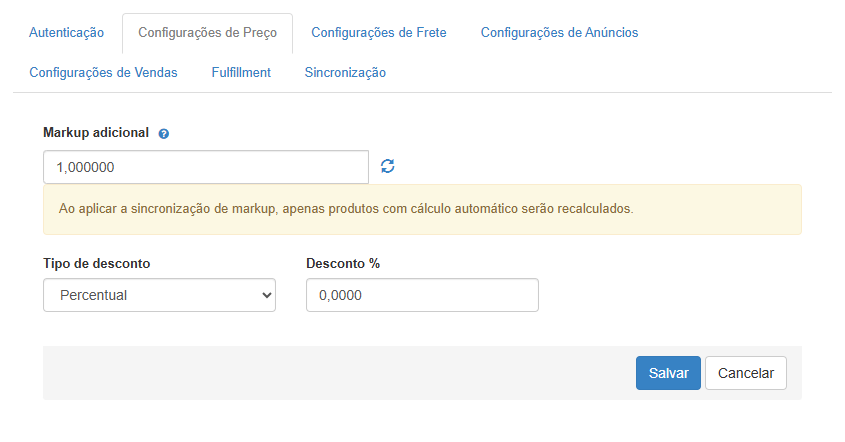
Ao definir o markup adicional e tipo de desconto nesta tela, será aplicado somente para novos anúncios.
Caso deseje replicar para todos os anúncios B2w já existentes , clique na opção aplicar markup a todos os produtos com cálculo automático, opção que é apresentada em destaque na imagem abaixo.
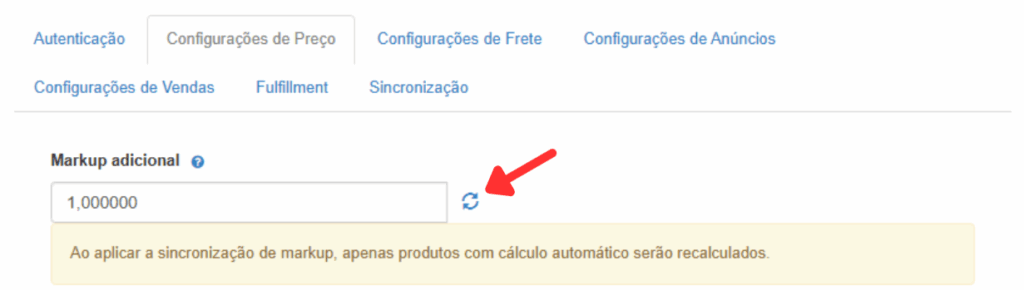
CONFIGURAÇÕES DE FRETE:
Caso vá utilizar o Anymarket para consulta de frete da B2W, no menu Configurações de Frete será disponibilizada a URL para configurar na B2W, que deverá ser enviada, via chamado, solicitando a liberação da logística integrada.
Se trabalhar com o frete diretamente no Anymarket, está disponível o recurso de acréscimo de frete, onde é possível inserir um markup adicional sobre a tabela de frete cadastrada.
Alerta: Só é possível utilizar o acréscimo quando o frete for cadastrado diretamente no Anymarket, Se utilizar uma outra ferramenta de frete integrada ao Anymarket, o acréscimo já deve vir da mesma.
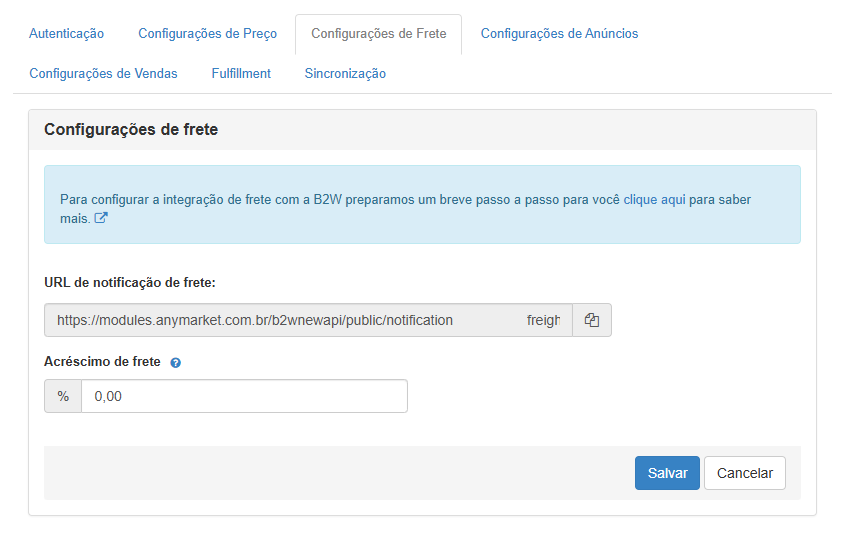
CONFIGURAÇÕES DE ANÚNCIOS:
Em Configurações de Anúncios, será parametrizado as informações pertinentes ao cadastro de produtos.
Vou lhe apresentar em detalhes abaixo da imagem, qual a função de cada campo.
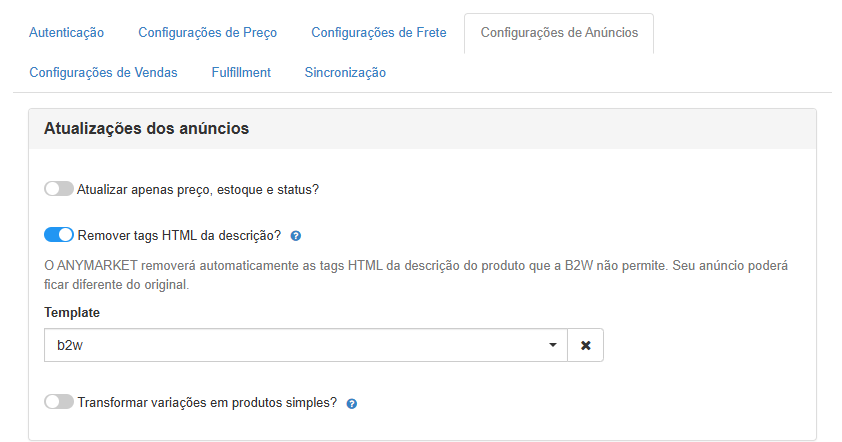
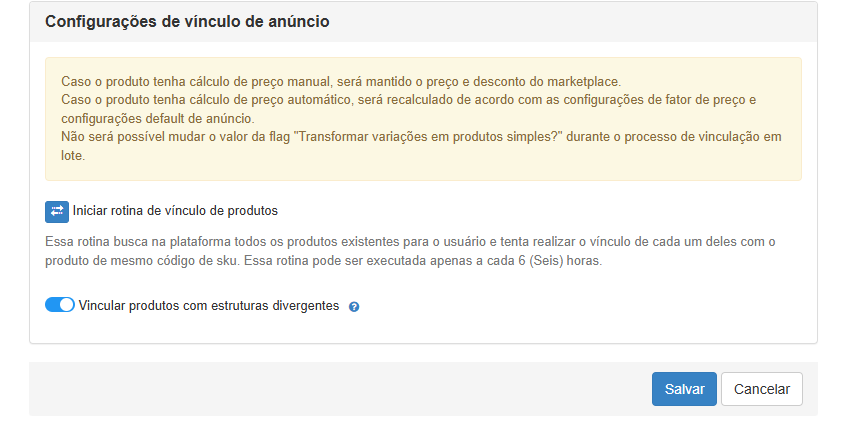
Atualizar apenas preço, estoque e status: Esta opção é muito importante, caso deixe a flag habilitada o Anymarket irá atualizar apenas preço, estoque e status, ou seja, se houver alguma alteração cadastral, não irá refletir na B2W.
Caso a flag fique desabilitada, quando houver alteração cadastral no produto (imagens, descrição, etc.) serão atualizadas as informações na B2W, desde que o produto ainda não esteja publicado (ativo). Após o produto já estar disponível a venda a alteração cadastral só é possível se abrir um chamado diretamente com a B2W.
Remover Tags HTML da Descrição: A B2W não permite algumas tags, tais como:
<br> <b> <i> <p> <strong> <li>
com a opção habilitada, o ANYMARKET irá realizar a remoção das flags no momento de enviar o anúncio.
Iniciar rotina de vínculo de anúncio: A rotina de vínculo é utilizada quando já possui produtos a venda no marketplace e deseja que o ANYMARKET realize o gerenciamento de seus anúncios. Antes de clicar neste botão é necessário validar algumas informações primeiramente:
Alerta: Rotina pode ser disparada somente a cada 6 horas
- Produto deve estar com mesmo sku no ANYMARKET e na skyhub ou enviar os produtos à skyhub e vincular por lá com a b2w
- Token B2W solicitado e configurado no anymarket
- Categorias ANYMARKET vinculadas com a skyhub (caso já tenha os produtos na skyhub)
- Caso possua tags html na descrição, habilitar a opção de remover tags (informada acima)
- B2w exige o código de barras, garantir o preenchimento do código de barras antes do vínculo.
Vincular produtos com estruturas divergentes: Ao marcar o parâmetro, o processo de vínculo irá ignorar a estrutura (simples ou variável) do produto no momento da vinculação. Ainda que desmarcado o parâmetro ‘Atualizar apenas preço, estoque e status?’, os produtos que possuem divergência de estrutura entre o Anymarket e o marketplace somente atualizarão preço e estoque.
CONFIGURAÇÕES DE VENDAS:
No menu Configurações de Vendas será apresentado alguns recursos sobre vendas, os quais descrevo abaixo:
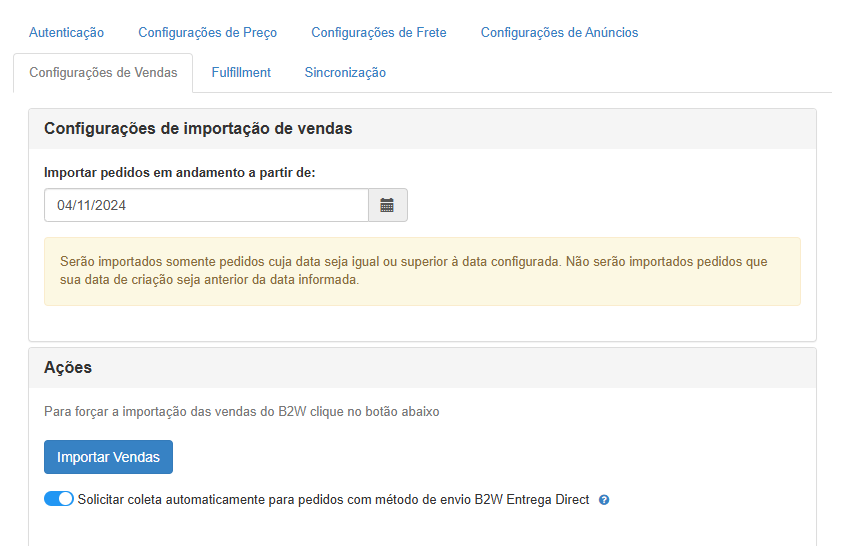
Importar pedidos em andamento a partir de: Este recurso é relevante principalmente para quem esta migrando de outro hub ou plataforma para o ANYMARKET e já possui vendas no marketplace, pois ao selecionar uma data para importarmos os pedidos, será rodada uma rotina que buscaremos os pedidos a partir da data selecionada, não correndo o risco de integrarmos vendas que já realizou a tratativa anteriormente.
Importar Vendas: Este recurso é utilizado para forçar a importação de suas vendas, pode ser utilizado em conjunto com a opção importar pedidos em andamento, pois ao clicar em “importar vendas” o Anymarket ira buscar suas vendas com status pendente e o status pago na B2W. O recurso também pode ser utilizado para forçar sua importação de vendas quando houver alguma instabilidade entre as integrações.
Solicitar coleta automaticamente para pedidos com método de envio B2W Entrega Direct: Quando habilitada esta opção a solicitação de coleta será feita automaticamente após a geração da etiqueta.
FULFILLMENT:
Na aba de Fulfillment será apresentada a flag abaixo:
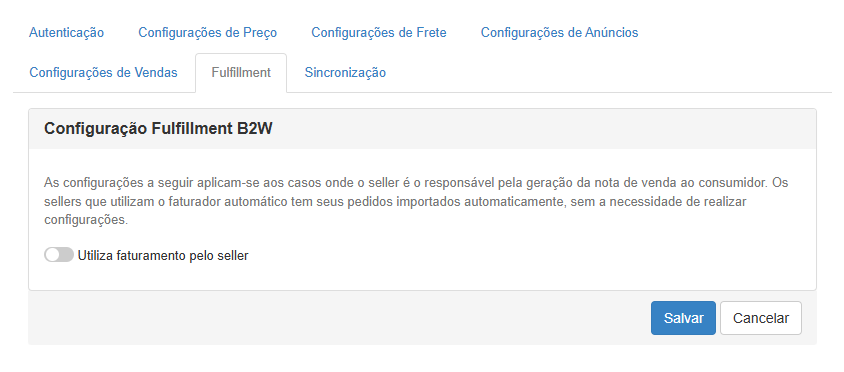
Utiliza faturamento pelo seller: As configurações a seguir aplicam-se aos casos onde o seller é o responsável pela geração da nota de venda ao consumidor. Os sellers que utilizam o faturador automático tem seus pedidos importados automaticamente, sem a necessidade de realizar configurações.
SINCRONIZAÇÃO:
No menu Sincronização temos algumas opções relacionadas ao processo de vínculo, que explicaremos em seguida:
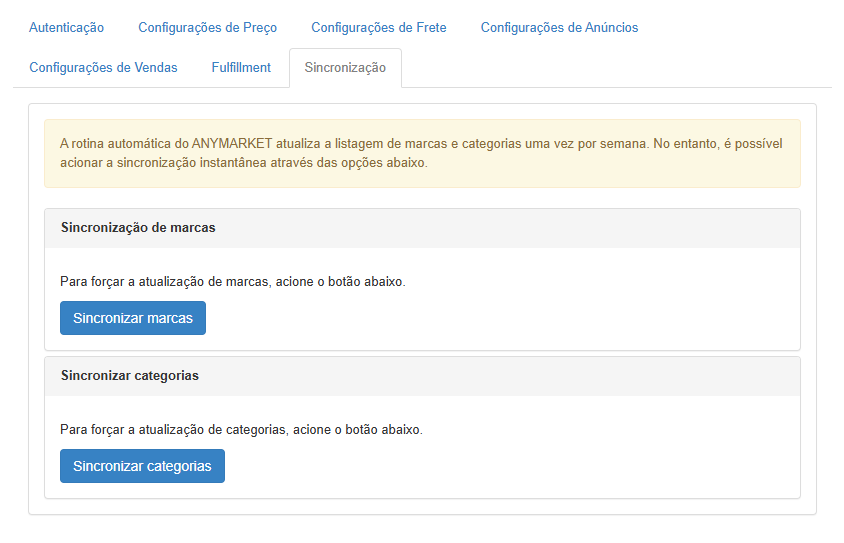
A rotina automática do ANYMARKET atualiza a listagem de marcas e categorias uma vez por semana. No entanto, é possível acionar a sincronização instantânea através das opções abaixo.
Sincronizar marcas: Esse recurso é utilizado para forçar a sincronização das marcas cadastradas no marketplace, de modo que fiquem disponíveis para vínculo no Anymarket.
Sincronizar Categorias: Esse recurso é utilizado para forçar a sincronização das categorias cadastradas no marketplace, de modo que fiquem disponíveis para vínculo no Anymarket.
Dica: Não se esqueça de salvar as configurações realizadas.